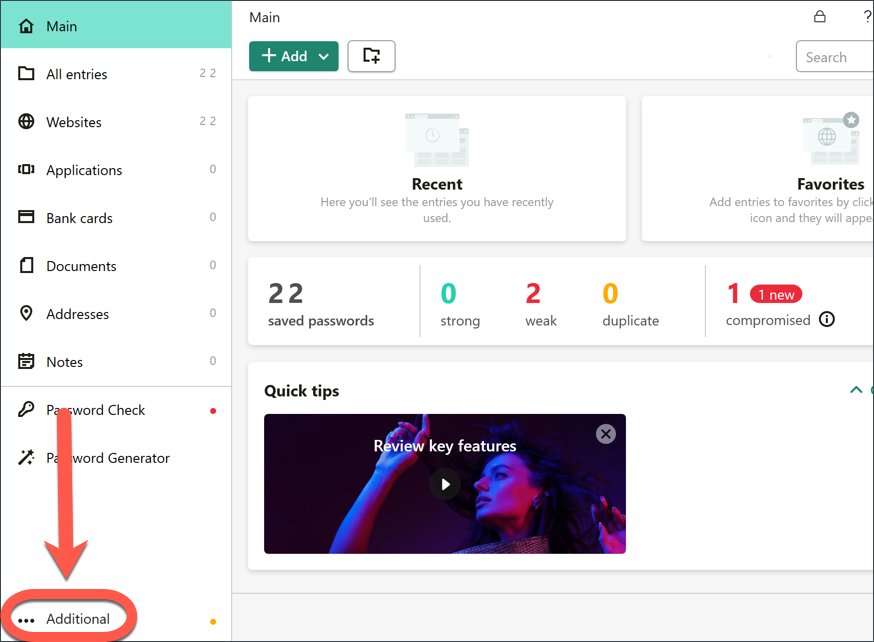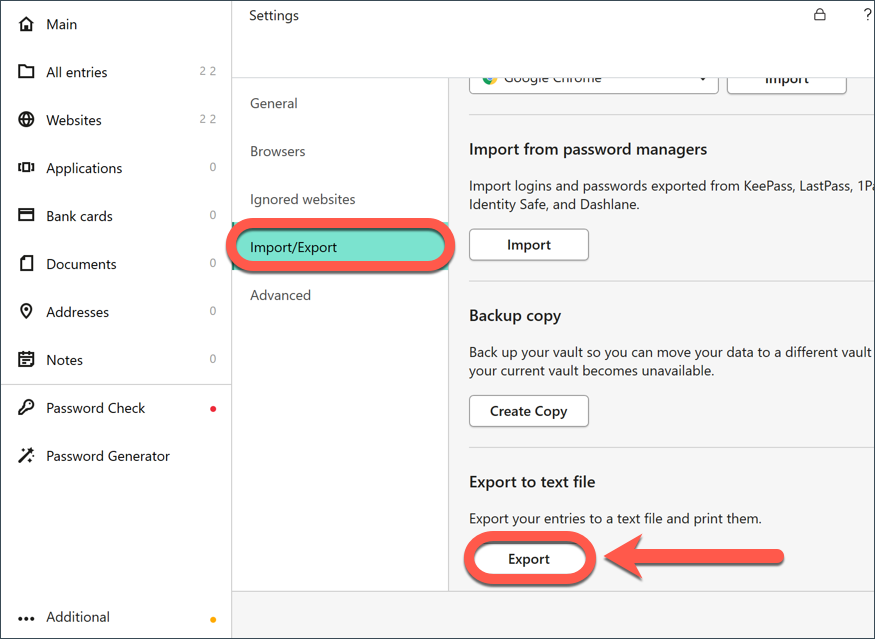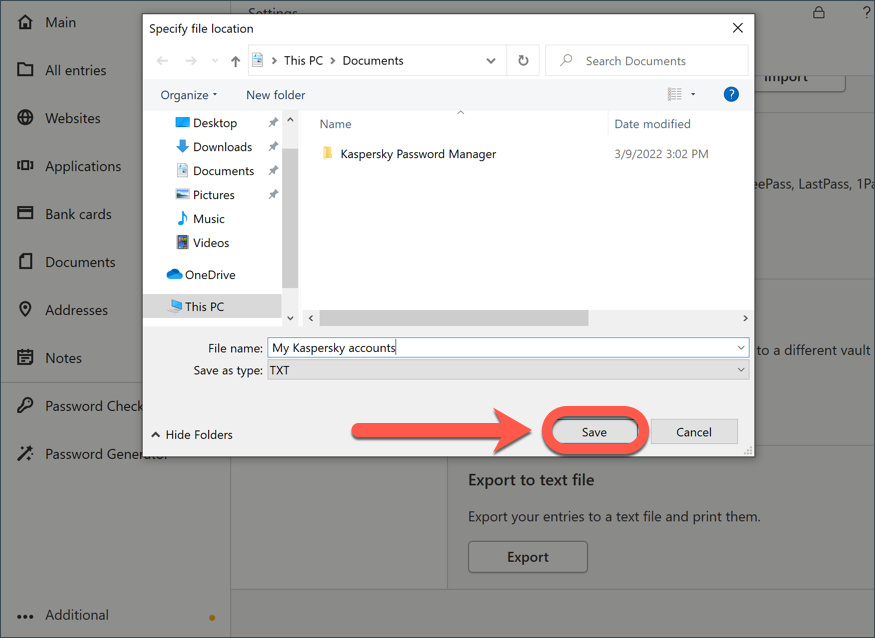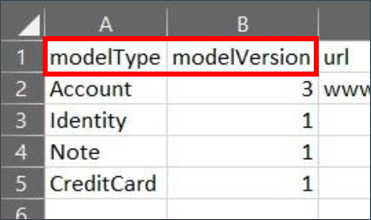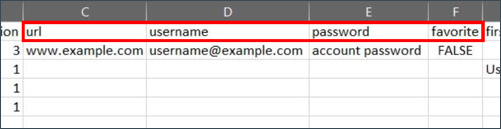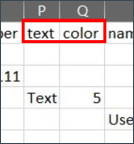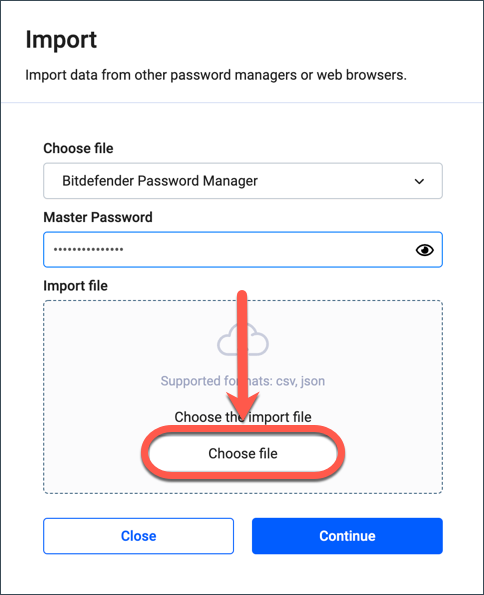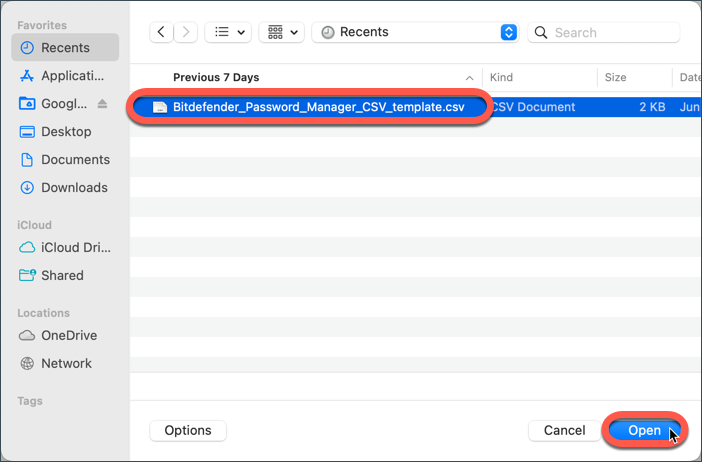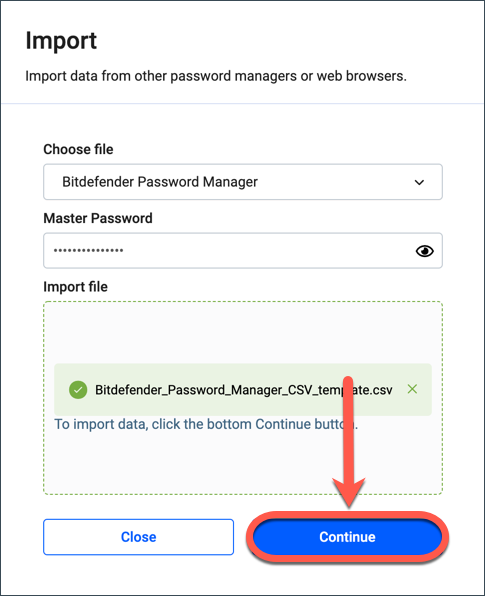Acest articol vă va ghida pas cu pas pentru a trece de la aplicația Kaspersky Password Manager către Bitdefender Password Manager. Vă vom arăta cum se pot exporta parolele din Kaspersky pentru a le importa în Bitdefender Password Manager. Bitdefender dispune de o funcție care vă permite să importați cu ușurință parolele din alte aplicații pentru gestionarea parolelor și din browsere web. Kaspersky Password Manager nu face parte în prezent din lista de aplicații compatibile și va trebui să parcurgeți un pas suplimentar pentru a muta conturile Kaspersky către Bitdefender Password Manager.
Faceți clic pe fiecare pas de mai jos pentru a afla mai multe:
Vom exporta mai întâi parolele salvate în Kaspersky Password Manager. 1. Deschideți aplicația Kaspersky Password Manager 2. Accesați meniul aplicației prin apăsarea celor trei puncte ••• din colțul din stânga jos. 3. În meniul care apare, accesați ⚙︎ Setări. 4. Selectați intrarea Import/Export, apoi derulați în jos și faceți clic pe butonul Export din secțiunea 'Export în fișier text'. 5. Se va deschide o nouă fereastră. Alegeți un nume de fișier și selectați dosarul în care doriți să îl exportați. Apoi apăsați butonul Salvează. Kaspersky Password Manager va exporta apoi toate datele dvs. într-un fișier text (TXT). În continuare, va trebui să convertiți fișierul TXT exportat din Kaspersky Password Manager în format CSV (comma-separated value) compatibil cu Bitdefender Password Manager. Acest fișier CSV va fi folosit pentru a transfera toate conturile dvs. din Kaspersky către Bitdefender Password Manager. Pentru a converti fișierul într-un format care funcționează cu Bitdefender Password Manager: 1. Salvați pe dispozitiv modelul CSV de mai jos. Acesta este precompletat cu exemple pentru a vă ajuta să înțelegeți ce reprezintă fiecare celulă și cum ar trebui să arate datele. → Șablon CSV Bitdefender Password Manager 2. Deschideți șablonul într-un editor de foi de calcul care poate lucra cu fișiere CSV, cum ar fi Microsoft Excel, Apple Numbers, Libre Office sau Google Docs. 3. Completați fișierul CSV cu propriile date din fișierul TXT, fără a modifica structura și numele antetelor, coloanelor și rândurilor din CSV. ⓘ Notă: Puteți lăsa unele câmpuri goale dacă nu sunt relevante pentru dvs. și dacă nu sunt marcate ca obligatorii în lista de mai jos. Defalcarea coloanelor din fișierul CSV: Fiecare câmp din tabel Această secțiune explică funcția fiecarei celule din tabel și oferă exemple pentru a vă ajuta să organizați și să editați propriile date în fișierul CSV. Fiecare manager de parole are propria structură unică, deci este esențial să cunoașteți sursa fișierului CSV pe care doriți să îl importați. Pentru o structură CSV simplă, potrivită doar pentru conturi, documentul poate avea doar 3 coloane: url, nume de utilizator și parolă. Pentru a crea un CSV Bitdefender care să nu includă doar conturile (nume de utilizator și parole), ci și identitățile, notele și cărțile de credit, documentul trebuie să aibă 23 de coloane. Fiecare coloană este necesară pentru diferite date. Ordinea coloanelor nu contează, deși vă recomandăm secvența prezentată mai jos. Antet CSV modelType, modelVersion, url, username, password, favorite, firstName, lastName, country, zip, city, street, county, email, phoneNumber, text, color, name, number, securityCode, pinCode, type, expirationDateMonth, expirationDateYear Specificațiile coloanelor enumerate mai jos sunt scrise în aceeași ordine, dar sunt împărțite în funcție de tipul de credențiale de care aparțin. Cu această structură, va trebui să alegeți Bitdefender Password Manager ca sursă a fișierului în ecranul de importare date. Primele două coloane denumite modelType & modelVersion indică tipul de date pe care le stochează: modelType Această coloană determină categoria de date. Poate conține doar Account (Cont), Identity (Identitate), Note (Notă) sau CreditCard (Carte de credit). modelVersion Introduceți numărul 3 pentru categoria Account (Cont) și numărul 1 pentru Identity (Identitate), Credit card (Carte de credit) și Note (Notă). Account Conturile stochează informațiile de autentificare pentru site-uri web și utilizează următoarele câmpuri: url (obligatoriu) Domeniul web sau pagina la care vă conectați. Acest câmp suportă maximum 5000 de caractere. username (obligatoriu) Numele de utilizator sau adresa de e-mail utilizată pentru a vă conecta la cont. Maxim 1024 de caractere permise. password Aici este salvată parola contului. Maxim 1024 de caractere permise. favorite Setează contul ca fiind printre conturile preferate de utilizator. Poate conține doar două valori: FALSE sau TRUE. note Orice note suplimentare despre cont. Sunt permise cel mult 10000 de caractere. Identity Identitățile completează automat informațiile de contact și vă ajută să organizați datele de contacte. Fiecare linie de identitate utilizează următoarele coloane - majoritatea dintre ele sunt autoexplicative: firstName Prenumele titularului identității. Este permis un număr de maxim 1024 caractere. lastName Numele de familie al titularului de identitate. Este permis un număr de maxim 1024 caractere. country Țara în care locuiește titularul identității. Este permis un număr de maxim 1024 caractere. zip Codul poștal al localității în care locuiește titularul identității. Este permis un număr de maxim 1024 caractere. city Orașul în care locuiește acea persoană. Este permis un număr de maxim 1024 caractere. street (obligatoriu) Strada pe care locuiește purtătorul de identitate Este permis un număr de maxim 1024 caractere. street 2 Informații suplimentare privind strada. Sunt permise maximum 1024 de caractere. company Numele societății în care lucrează titularul identității. Sunt permise maxim 1024 caractere. county Specificați aici judetul în care locuiește acea persoană. Sunt permise maxim 1024 caractere. region Sunt permise maxim 1024 caractere. email Adresa de e-mail a acelei persoane. Sunt permise maxim 1024 caractere. phoneNumber Numărul de telefon al titularului identității. Sunt permise maxim 1024 caractere. notes Orice comentariu cu privire la respectiva identitate. Este permis un număr de cel mult 10000 de caractere. Note Notele Bitdefender pot fi utilizate pentru a stoca și organiza date importante, cum ar fi chei de activare software, setări Wi-Fi, informații din pașaport etc. text (obligatoriu) Corpul notei. Este permis un număr de cel mult 10000 de caractere. color Vă permite să colorați acea notă pentru a vedea mai bine datele. Acest câmp poate fi lăsat gol, dar coloana este obligatorie. Poate conține doar o cifră de la 0 la 7. Fiecare cifră reprezintă o anumită culoare. CreditCard Bitdefender Password Manager poate fi completa automat datele cardului de credit atunci când faceți cumpărături online. name (obligatoriu) Numele complet al persoanei care apare pe card. Nu poate depăși 1024 de caractere. number Introduceți numărul cardului de credit. Se permite un minim de 12 și un maxim de 19 caractere. Vă rugăm să rețineți că acest câmp trebuie să fie formatat ca număr fără zecimale. securityCode Codul de securitate care se afla de obicei pe spatele cardului de credit - CCV/CVV Sunt permise maxim 1024 de caractere. pinCode Codul PIN al cardului de credit. Este permis un număr maxim de 3 cifre (4 cifre sunt permise numai pentru cardurile American Express). expirationDateMonth Luna de expirare a cardului de credit. Este permis un număr de la 01 la 12 (format LL). expirationDateYear Anul de expirare a cardului de credit. Este permis doar un an valabil - anul curent sau din viitor (format AAAA). type Introduceți unul dintre următoarele tipuri de carduri în acest format: generic-card, visa, master-card, american-express, diners-club, discover, jcb, unionpay, maestro notes Orice comentariu cu privire la card. In acest camp puteți introduce cel mult 10000 de caractere. Exemple de date din CSV: Antet, Account, Identity, Credit Card, Note Caracterele speciale cu ghilimele duble din valoare trebuie escapate. Astfel, dacă datele conțin virgule și alte semne de punctuatie, înlocuiți-le cu ghilimele duble. Pentru mai multe detalii, va rugam sa căutați pe internet mai multe informatii despre "escape CSV". Antetul fișierului CSV Trebuie să se afle în partea de sus a fișierului CSV. Exemplu CSV pentru conturi În exemplul de mai jos, prima linie este antetul CSV. A doua și a treia linie vor importa două conturi. Exemplu CSV pentru identități În acest exemplu, prima linie este antetul CSV. A doua și a treia linie vor importa două identități separate. Exemplu CSV pentru carduri de credit Prima linie este antetul CSV. A doua și a treia linie vor importa două carduri de credit. Exemplu CSV pentru note Prima linie este antetul CSV. A doua și a treia linie vor importa două note. Toate tipurile de date într-un singur exemplu CSV Iată cum ar trebui să arate la final datele, după adăugarea antetului, a celor două conturi, a identităților, a cardurilor și a notelor din exemplele de mai sus. După ce ați terminat de editat fișierul CSV salvați modificările, apoi urmați instrucțiunile din secțiunea de mai jos pentru a transfera datele din Kaspersky către Bitdefender Password Manager Odată ce parolele sunt salvate in documentul CSV le puteți importa cu ușurință în aplicația de gestionare a parolelor Bitdefender Password Manager. 1. Faceți clic pe pictograma Password Manager 2. Deschideți meniul ≡ din paratea stângă și faceți clic pe optiunea ⚙︎ Setări. 3. Derulați în jos până la secțiunea "Date" și faceți clic pe opțiunea "Import date". 4. In acest pas este esențial să selectați "Bitdefender Password Manager" în meniul derulant. Introduceți parola master în câmpul corespunzător, apoi faceți clic pe "Alege fisier". ⓘ Important: Dacă ați creat o structură CSV de bază cu 3 coloane (url, username, password) pentru a importa doar numele de utilizator și parolele pe care le utilizați pentru a vă conecta la site-uri, alegeți "Chrome" în loc de Bitdefender Password Manager ca sursă a fișierului în ecranul de import. 5. Selectați fișierul CSV pe care tocmai l-ați pregătit, apoi apăsați butonul Continuă. La final Bitdefender va afișa un rezumat al numărului și tipurilor de date care au fost importate cu succes. Odată importate, parolele dvs. vor deveni accesibile pe toate dispozitivele pe care este instalată aplicația sau extensia de browser Bitdefender Password Manager. ⓘ Notă: După migrarea la Bitdefender Password Manager, se recomandă ștergerea fișierelor TXT și CSV folosite în acest proces. În caz contrar, numele de utilizator și parolele dvs. vor rămâne sub formă de text pe dispozitivul dvs. Oricine are acces la sistem le va putea citi. Utilizați acest ghid pentru a rezolva diverse probleme care pot apărea în timpul ce importati date din fișierul CSV în Bitdefender Password Manager - Ghid de depanare: De ce nu se importă corect CSV-ul?Pasul 1 - Exportați parolele din Kaspersky Password Manager
.
Pasul 2 - Convertiți fișierul TXT exportat din Kaspersky în CSV
"modelType","modelVersion","name","cardName","number","securityCode","pinCode","type","expirationDateMonth","expirationDateYear","notes","title","text","color","url","username","password","favorite","firstName","lastName","country","zip","city","street","street2","company","county","region","email","phoneNumber"
"modelType","modelVersion","name","cardName","number","securityCode","pinCode","type","expirationDateMonth","expirationDateYear","notes","title","text","color","url","username","password","favorite","firstName","lastName","country","zip","city","street","street2","company","county","region","email","phoneNumber"
"Account","3",,,,,,,,,"optional note with a double quote "" inside","1st optional account title",,,"https://requiredaccounturl.com","required user login","optional password","false",,,,,,,,,,,,
"Account","3",,,,,,,,,"optional note with a double quote "" inside 2","2nd optional account title",,,"https://requiredaccounturl2.com","required user login 2","optional password 2","false",,,,,,,,,,,,
"modelType","modelVersion","name","cardName","number","securityCode","pinCode","type","expirationDateMonth","expirationDateYear","notes","title","text","color","url","username","password","favorite","firstName","lastName","country","zip","city","street","street2","company","county","region","email","phoneNumber"
"Identity","1",,,,,,,,,"optional note with a double quote "" inside","1st optional identity title",,,,,,,"optional first name","optional last name","optional country","optional zip","optional city","required address line 1","optional address line 2","optional company name","optional county","optional state","[email protected]","optional phone number"
"Identity","1",,,,,,,,,"optional note with a double quote "" inside 2","2nd optional identity title",,,,,,,"optional first name 2","optional last name 2","optional country 2","optional zip 2","optional city 2","required address line 1 2","optional address line 2 2","optional company name 2","optional county 2","optional state 2","[email protected]","optional phone number 2"
"modelType","modelVersion","name","cardName","number","securityCode","pinCode","type","expirationDateMonth","expirationDateYear","notes","title","text","color","url","username","password","favorite","firstName","lastName","country","zip","city","street","street2","company","county","region","email","phoneNumber"
"CreditCard","1","required cardholder name","1st optional card name","4111111111111111","111","1111","visa","01","2021","optional note with a double quote "" inside",,,,,,,,,,,,,,,,,,,
"CreditCard","1","required cardholder name 2","2nd optional card name","2222400050000009","111","1111","master-card","01","2021","optional note with a double quote "" inside 2",,,,,,,,,,,,,,,,,,,
"modelType","modelVersion","name","cardName","number","securityCode","pinCode","type","expirationDateMonth","expirationDateYear","notes","title","text","color","url","username","password","favorite","firstName","lastName","country","zip","city","street","street2","company","county","region","email","phoneNumber"
"Note","1",,,,,,,,,,"1st optional note title","required text with a double quote "" inside 1","0",,,,,,,,,,,,,,,,
"Note","1",,,,,,,,,,"2nd optional note title","required text with a double quote "" inside 2","0",,,,,,,,,,,,,,,,
"modelType","modelVersion","name","cardName","number","securityCode","pinCode","type","expirationDateMonth","expirationDateYear","notes","title","text","color","url","username","password","favorite","firstName","lastName","country","zip","city","street","street2","company","county","region","email","phoneNumber"
"Account","3",,,,,,,,,"optional note with a double quote "" inside","1st optional account title",,,"https://requiredaccounturl.com","required user login","optional password","false",,,,,,,,,,,,
"Account","3",,,,,,,,,"optional note with a double quote "" inside 2","2nd optional account title",,,"https://requiredaccounturl2.com","required user login 2","optional password 2","false",,,,,,,,,,,,
"Identity","1",,,,,,,,,"optional note with a double quote "" inside","1st optional identity title",,,,,,,"optional first name","optional last name","optional country","optional zip","optional city","required address line 1","optional address line 2","optional company name","optional county","optional state","[email protected]","optional phone number"
"Identity","1",,,,,,,,,"optional note with a double quote "" inside 2","2nd optional identity title",,,,,,,"optional first name 2","optional last name 2","optional country 2","optional zip 2","optional city 2","required address line 1 2","optional address line 2 2","optional company name 2","optional county 2","optional state 2","[email protected]","optional phone number 2"
"CreditCard","1","required cardholder name","1st optional card name","4111111111111111","111","1111","visa","01","2021","optional note with a double quote "" inside",,,,,,,,,,,,,,,,,,,
"CreditCard","1","required cardholder name 2","2nd optional card name","2222400050000009","111","1111","master-card","01","2021","optional note with a double quote "" inside 2",,,,,,,,,,,,,,,,,,,
"Note","1",,,,,,,,,,"1st optional note title","required text with a double quote "" inside 1","0",,,,,,,,,,,,,,,,
"Note","1",,,,,,,,,,"2nd optional note title","required text with a double quote "" inside 2","0",,,,,,,,,,,,,,,,
Pasul 3 - Importați noul fișier CSV în Bitdefender Password Manager
din bara de instrumente a browserului web sau lansați aplicația Password Manager pe smartphone-ul dvs. Introduceți parola principală dacă vi se solicită.
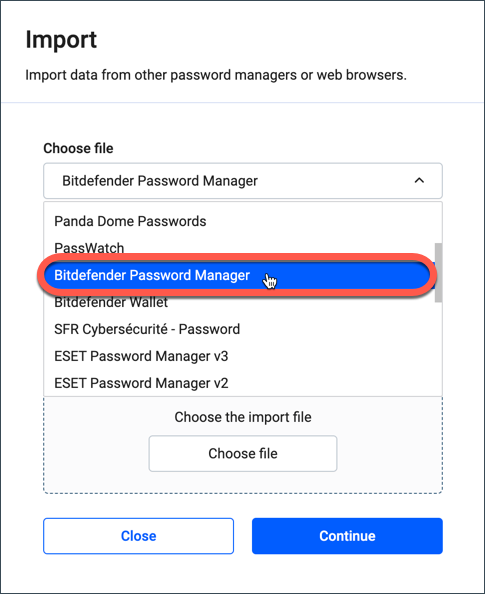
Felicitări, s-a încheiat transferul datelor din Kaspersky Password Manager către Bitdefender Password Manager!